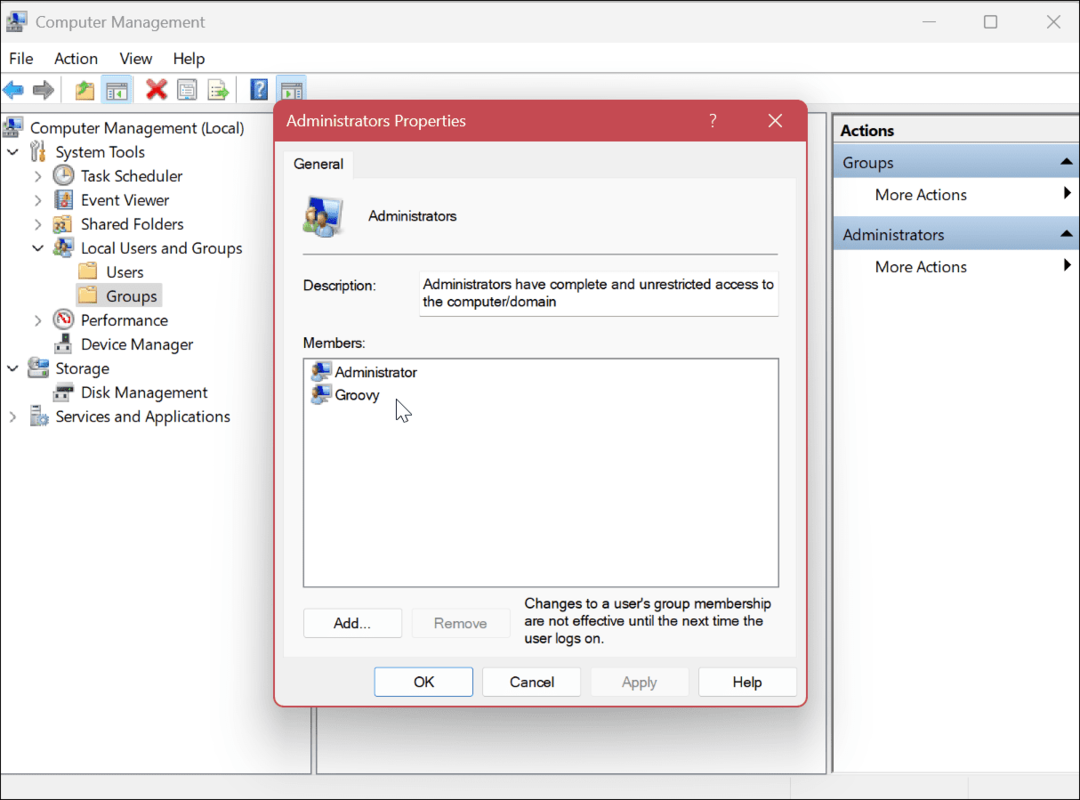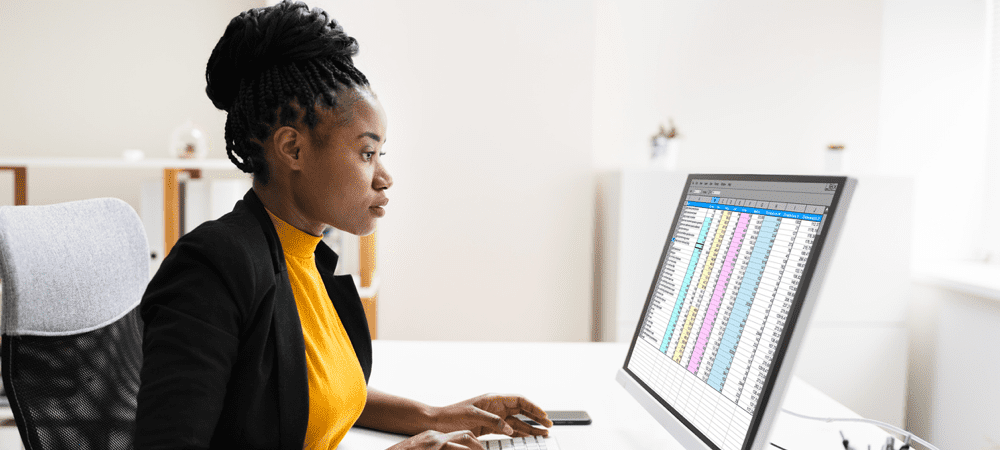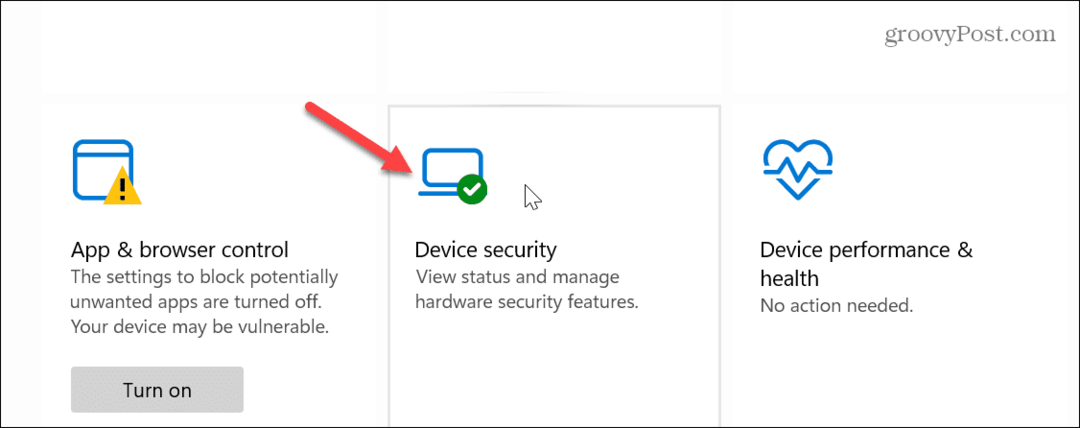Deschideți Microsoft Edge la pagini web specifice la pornire
Microsoft Microsoft Edge Erou / / December 30, 2020
Ultima actualizare la

Când lansezi Microsoft Edge uneori poate doriți să faceți este să îl deschideți către o anumită pagină sau mai multe pagini. Acest lucru face mai ușor decât să deschizi o grămadă de site-uri pe care știi că vrei să le folosești de fiecare dată când deschizi browserul. Iată cum puteți face Edge deschis pentru paginile pe care le doriți la pornire.
Deschideți Edge pentru mai multe pagini web
Pentru a începe, lansați Edge și faceți clic pe Setări și multe altelebuton (trei puncte) în colțul din dreapta sus al browserului și alegeți Setări din meniu.
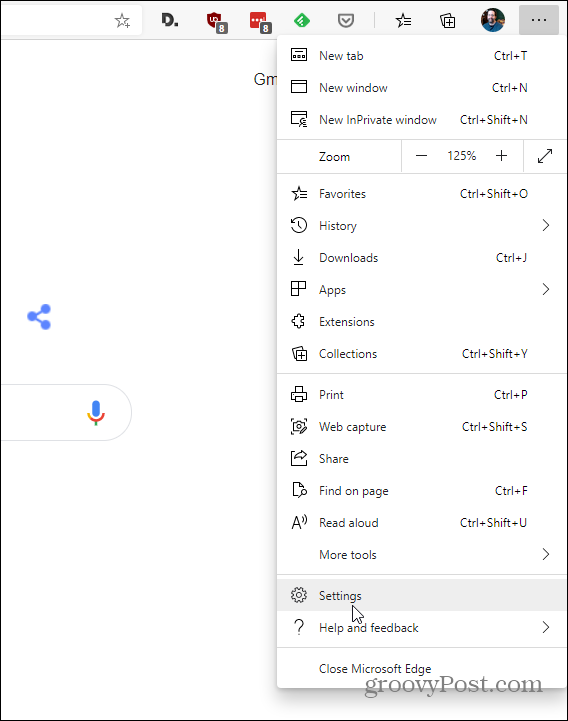
Apoi, pe pagina Setări, faceți clic pe La inceput din coloana din stânga. Apoi din secțiunea din dreapta sub „La pornire” selectați Deschideți o anumită pagină sau anumite pagini.
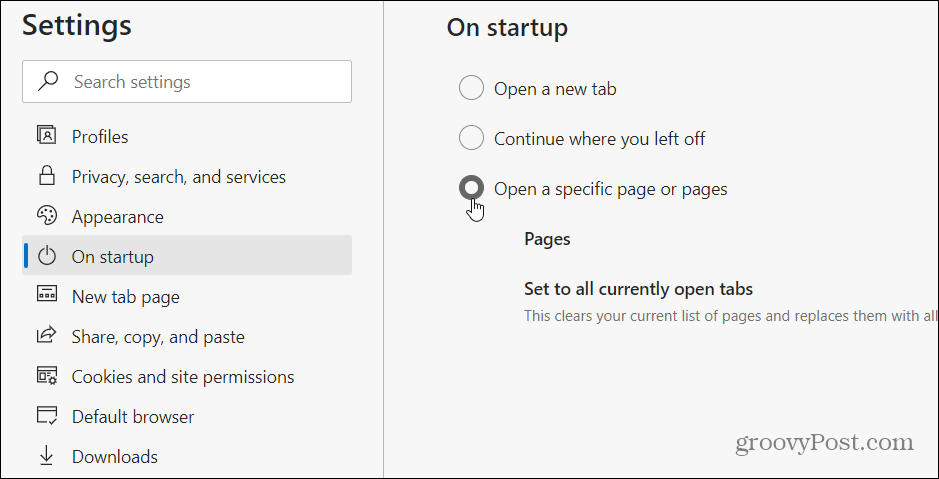
Apoi, aveți câteva opțiuni. Puteți adăuga manual pagini sau puteți utiliza toate filele deschise. Pentru a adăuga manual o anumită pagină, faceți clic pe Adăugați o pagină nouă buton.
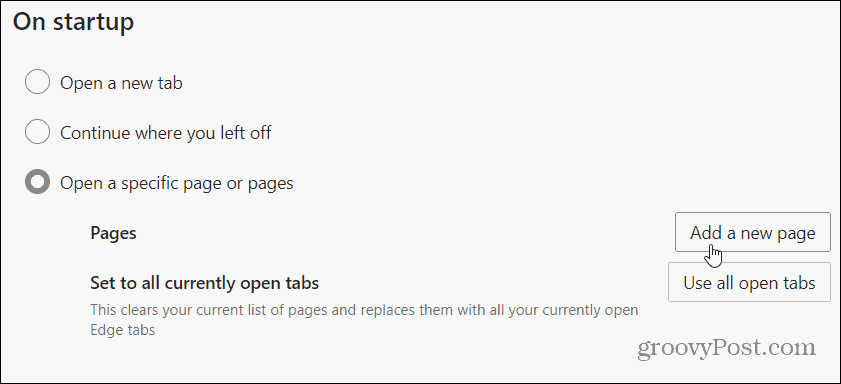
Tastați (sau lipiți) adresa URL completă a paginii pe care doriți să o deschideți și faceți clic pe Adăuga buton.
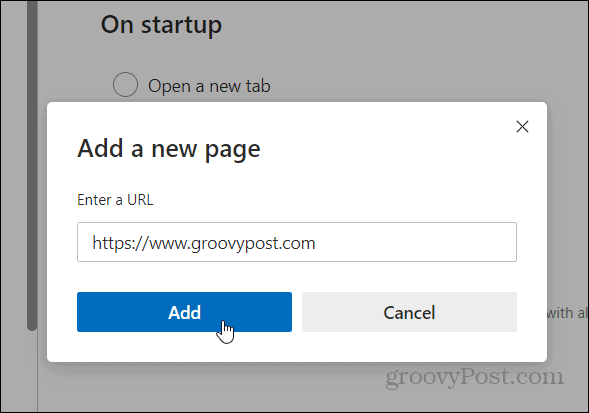
Faceți acest lucru pentru fiecare pagină web specifică pe care doriți să o deschideți atunci când lansați Edge. Apoi, atunci când lansați browserul, paginile selectate se vor deschide în file separate. De exemplu, aici am adăugat groovyPost, MSN și pagina de pornire Google pentru a lansa la pornire.
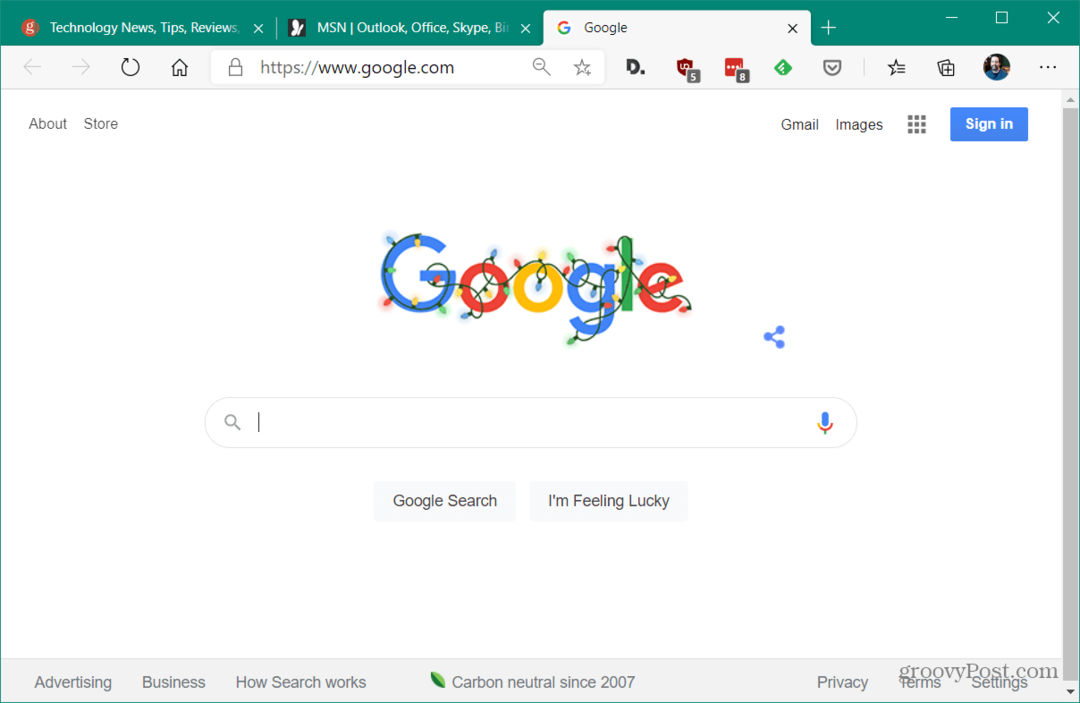
Dacă trebuie să editați sau să ștergeți o pagină la cap Setări> La pornire și faceți clic pe butonul elipsă (trei puncte) de lângă o pagină pe care ați adăugat-o. Apoi puteți selecta Editați | × pentru a modifica adresa sau pentru a accesa pagina Șterge pentru a scăpa de pagină. Ștergerea unei pagini o va opri din lansare atunci când lansați Edge.
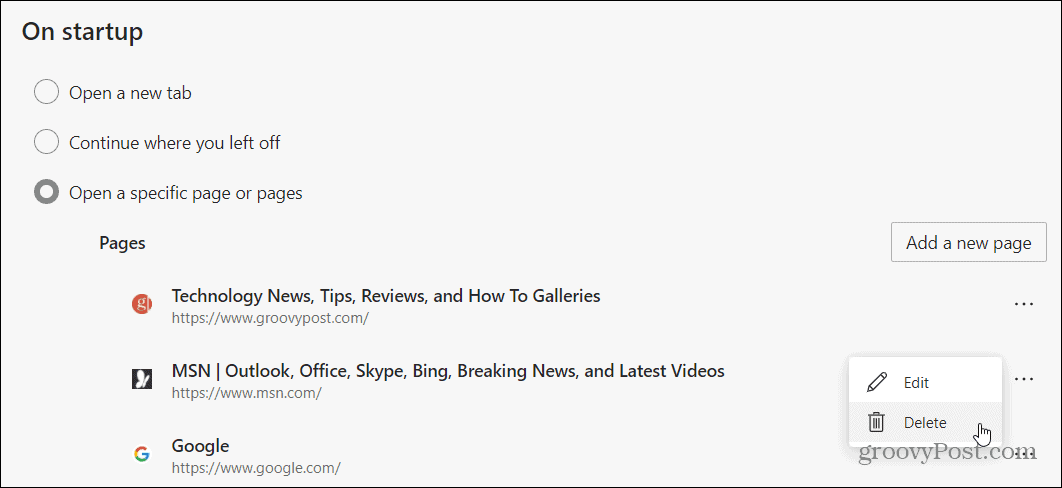
Deschideți o grămadă de pagini la pornire
Acum, dacă doriți să se deschidă multe pagini și / sau nu doriți să introduceți adrese URL individuale, există o altă opțiune. Lansați o nouă instanță de Edge și deschideți toate paginile pe care doriți să le deschideți atunci când lansați Edge. Aici am aproximativ 15 pagini deschise pe care vreau să le deschid de fiecare dată când lansez Edge. Mergeți la Setări> La pornire și selectați „Deschideți o anumită pagină sau pagini” și faceți clic pe Utilizați toate filele deschise buton.
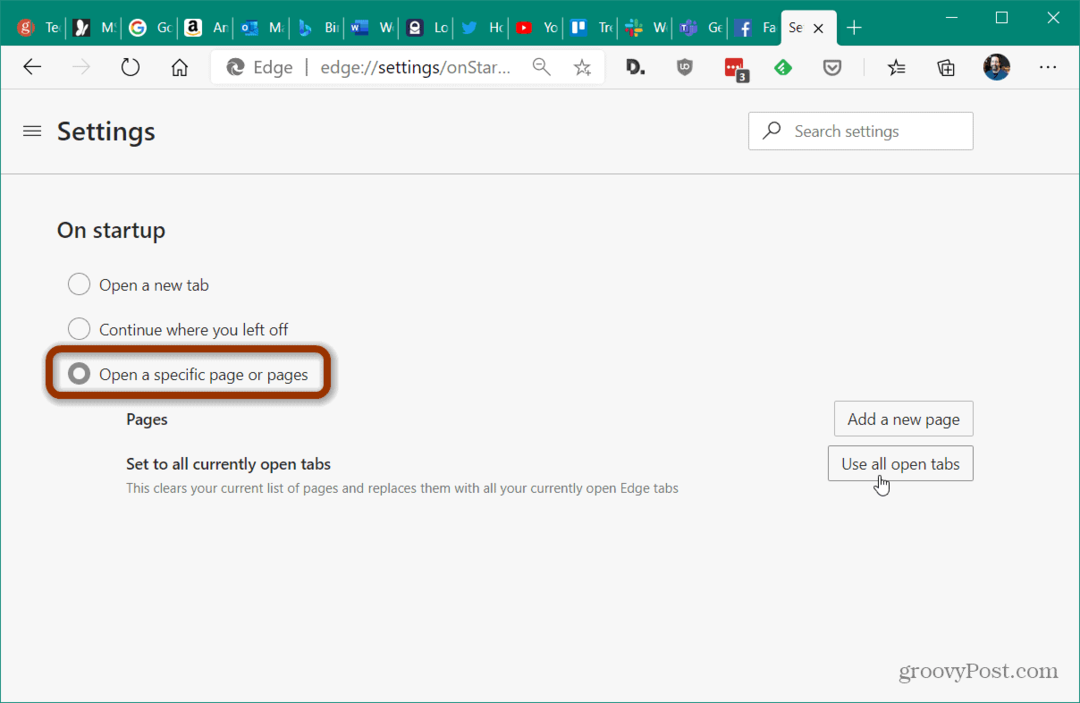
Aceasta adaugă toate filele pe care le aveți deschise la lista de pagini care se vor deschide când lansați browserul. Din listă, puteți face clic pe butonul de puncte de suspensie și puteți edita sau șterge pagini.
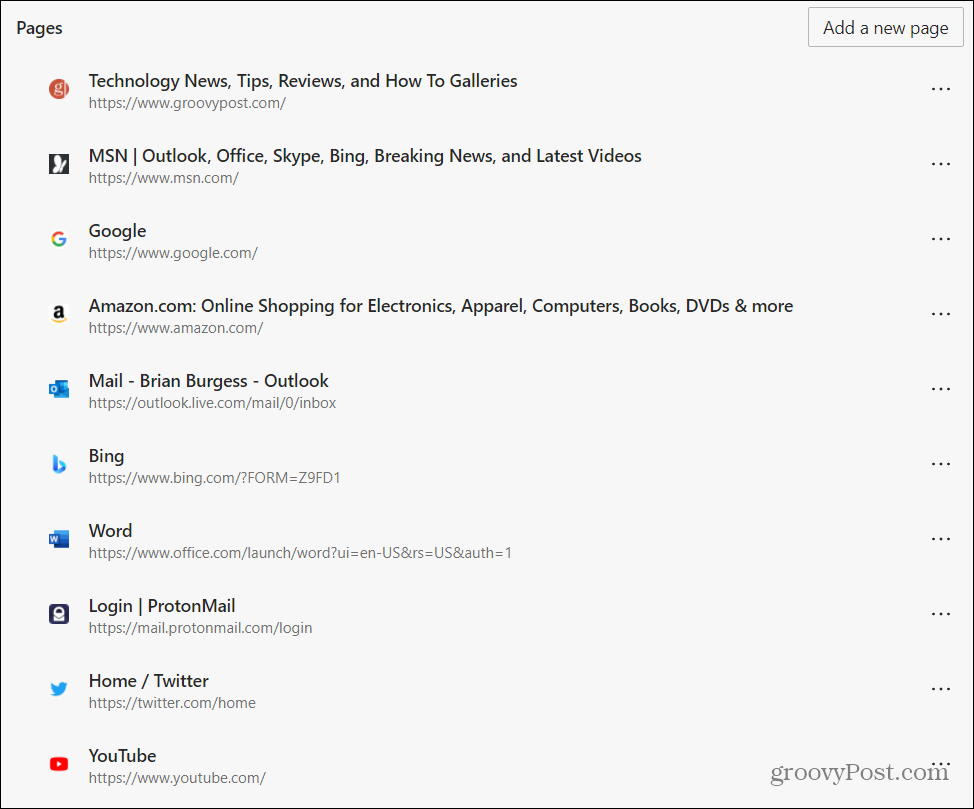
Cam despre asta e. Dacă utilizați o mulțime de servicii online diferite și site-uri web specifice în timpul zilei, acesta este un economisire excelentă de timp. Și dacă sunteți un acumulator de file și nu doriți să uitați unde ați fost, verificați „Continuați de unde v-ați lăsat" opțiune. Acest lucru vă va asigura că sesiunea dvs. de navigare curentă este deschisă data viitoare când lansați Edge.
Pentru mai multe informații despre utilizarea filelor în Edge, verificați cum să organizezi file în Edge cu grupuri de file și cum să activați previzualizările filelor în Edge.
Potrivirea prețurilor în magazin: Cum să obțineți prețuri online cu comoditate de cărămidă și mortar
Cumpărarea în magazin nu înseamnă că trebuie să plătiți prețuri mai mari. Datorită garanțiilor de potrivire a prețurilor, puteți obține reduceri online cu cărămidă și mortar ...
Cum să faceți cadou un abonament Disney Plus cu un card cadou digital
Dacă v-ați bucurat de Disney Plus și doriți să îl împărtășiți cu alții, iată cum să cumpărați un abonament cadou Disney + pentru ...
Ghidul dvs. pentru partajarea documentelor în Documente, Foi de calcul și Prezentări Google
Puteți colabora cu ușurință cu aplicațiile Google pe web. Iată ghidul dvs. pentru partajarea în Documente, Foi de calcul și Prezentări Google cu permisiunile ...